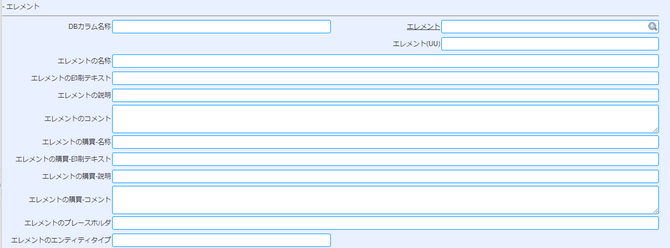IDEMPIERE-3935:Validate access level vs user level(不具合修正:Release-6.2)
IDEMPIERE-3932:idempiereMonitor and OSGI console must validate against LDAP if configured(不具合修正:Release-6.2)
IDEMPIERE-3931:LDAP Users must no be able to login with AD_User password(不具合修正:Release-6.2)
IDEMPIERE-3929:"Failed when processing document" & "is mandatory" is not translated.(不具合修正:Release-6.2)
IDEMPIERE-3925:Export button - zip doesn't work for tables without single primary key(不具合修正:Release-6.2)
IDEMPIERE-3924:Implement EventHandler for pre/after/post processes(機能改善:Release-6.2)
プロセスの前後でイベントが発生して、処理を追加できるようになっている様子。
IDEMPIERE-3923:Pack In inserts zero on AD_Role and AD_User when UUID is not found(不具合修正:Release-6.2)
IDEMPIERE-3922:Migrated users with 2Pack don't work if hashed password(不具合修正:Release-6.2)
IDEMPIERE-3917:implement notation @SQL for display logic(機能改善:Release-6.2)
IDEMPIERE-3916:Process to move client between databases(新機能:Release-6.2)
IDEMPIERE-3912:Report customization sort criteria moving down up make sort no. as 0 and doesnt sort properly(機能改善:Release-6.2)
IDEMPIERE-3911:lookup table should consistent(機能改善:Release-6.2)
IDEMPIERE-3909:update webservice library to jdk-11(機能改善:Release-6.2)
IDEMPIERE-3908:webservice client example(タスク:Release-6.2)
IDEMPIERE-3907:IDEMPIERE-3907 Enabling Mandatory flag on accounting dimension make account combination duplicate(不具合修正:Release-6.2)
IDEMPIERE-3906:Make mandatory location on BP quick entry optional on certain tables(機能改善:Release-6.2)
IDEMPIERE-3897:export csv: reference column export like normal column(機能改善:Release-6.2)
IDEMPIERE-3886:Validate change of Attribute set instance on order lines when the qty reserved > 0(不具合修正:Release-6.2)
IDEMPIERE-3883:preserve sorting of info window(機能改善:Release-6.2)
IDEMPIERE-3854:Conversion rate must validate period overlapping(不具合修正:Release-6.2)
IDEMPIERE-3851:Filtering list box (AP2-671 TrekGlobal)(機能改善:Release-6.2)
IDEMPIERE-3849:RUN_MonitoredSyncDB.sh(機能改善:Release-6.2)
IDEMPIERE-3840:Use web socket for server push(新機能:Release-6.2)
IDEMPIERE-3798 Move iDempiere default branch to openjdk 10 -> warning deprecated constructor(Relase-6.2)
IDEMPIERE-3562:Timeline view of record changes(機能改善:Release-6.2)
IDEMPIERE-3528 Add to Favorite for Menu Search Panel / fix problem because the unique key of AD_TreeBar is not including ad_client_id(不具合修正:Release-6.2)
IDEMPIERE-3439:Create System windows to analyze all clients and users -> Add AD_User.IsSupportUser (機能改善:Release-6.2)
IDEMPIERE-2895 UX: Save changes in Detail Tab of a Master-Detail window - filter list in Menu window
IDEMPIERE-2395 NoteDelete leaving orphan attachments / fix some orphans in GardenWorld seed(不具合修正:Release-6.2)
IDEMPIERE-1085 Loading Info windows dynamically - fix wrong default found on AD_InfoWindow.SeqNo(Release-6.2)
IDEMPIERE-236 Centralization of hardcoded IDs(メンテ:Release-6.2)
IDEMPIERE-234 keep the example up to date(メンテ:Release-6.2)
関連するコンテンツ
- 【iDempiere PJ Reprots】iDempiere更新情報(2019.2)
- 【iDempiere PJ Reports】iDempiere更新情報(2019.1)
- 【iDempiere PJ Reports】iDempiere更新情報(2018.12)
- 【iDempiere PJ Reports】iDempiere更新情報(2018.11)
- 【iDempiere PJ Reports】iDempiere更新情報(2018.10)
- 【iDempiere PJ Reports】iDempiere更新情報(2018.9)
- 【iDempiere PJ Reports】iDempiere更新情報(2018.8)
- 【iDempiere PJ Reports】iDempiere更新情報(2018.7)
- 【iDempiere PJ Reports】iDempiere更新情報(2018.6)
- 【iDempiere PJ Reports】iDempiere更新情報(2018.5)
- 【iDempiere PJ Reports】iDempiere更新情報(2018.4)
- 【iDempiere PJ Reports】iDempiere更新情報(2018.3)
- 【iDempiere PJ Reports】iDempiere更新情報(2018.2)
- 【iDempiere PJ Reports】iDempiere更新情報(2018.1)
- 【iDempiere PJ Reports】iDempiere更新情報(2017.12)
- 【iDempiere PJ Reports】iDempiere更新情報(2017.11)
- 【iDempiere PJ Reports】iDempiere更新情報(2017.10)
- 【iDempiere PJ Reports】iDempiere更新情報(2017.9)
- 【iDempiere PJ Reports】iDempiere更新情報(2017.8)
- 【iDempiere PJ Reports】iDempiere更新情報(2017.7)
- 【iDempiere PJ Reports】iDempiere更新情報(2017.6)
- 【iDempiere PJ Reports】iDempiere更新情報(2017.5)
- 【iDempiere PJ Reports】iDempiere更新情報(2017.4)
- 【iDempiere PJ Reports】iDempiere更新情報(2017.3)
- 【iDempiere PJ Reports】iDempiere更新情報(2017.2)
- 【iDempiere PJ Reports】iDempiere更新情報(2017.1)
- 【iDempiere PJ Reports】iDempiere更新情報(2016.12)
- 【iDempiere PJ Reports】iDempiere更新情報(2016.11)
- 【iDempiere PJ Reports】iDempiere更新情報(2016.10)
- 【iDempiere PJ Reports】iDempiere更新情報(2016.9)
- 【iDempiere PJ Reports】iDempiere更新情報(2016.8)
- 【iDempiere PJ Reports】iDempiere更新情報(2016.7)
- 【iDempiere PJ Reports】iDempiere更新情報(2016.6)
- 【iDempiere PJ Reports】iDempiere更新情報(2016.5)
- 【iDempiere PJ Reports】iDempiere更新情報(2016.4)
- 【iDempiere PJ Reports】iDempiere更新情報(2016.3)
- 【iDempiere PJ Reports】iDempiere更新情報(2016.2)
- 【iDempiere PJ Reports】iDempiere更新情報(2016.1)
- 【iDempiere PJ Reports】iDempiere更新情報(2015.12)
- 【iDempiere PJ Reports】iDempiere更新情報(2015.11)
- 【iDempiere PJ Reports】iDempiere更新情報(2015.10)
- 【iDempiere PJ Reports】iDempiere更新情報(2015.9)
- 【iDempeire PJ Reports】iDempiere更新情報(2015.8)
- 【iDempiere PJ Reports】iDempiere更新情報(2015.7)
- 【iDempiere PJ Reports】iDempiere更新情報(2015.6)
- 【iDempiere PJ Reports】iDempiere更新情報(2015.5)
- 【iDempiere PJ Reports】iDempiere更新情報(2015.4)
- 【iDempiere PJ Reports】iDempiere更新情報(2015.3)
- 【iDempiere PJ Reports】iDempiere更新情報(2015.2)
- 【iDempiere PJ Reports】iDempiere更新情報(2015.1)
- 【iDempiere PJ Reports】iDempiere更新情報(2014.12)
- 【iDempiere PJ Reports】iDempiere更新情報(2014.11)
- 【iDempiere PJ Reports】iDempiere更新情報(2014.10)
- 【iDempiere PJ Reports】iDempiere更新情報(2014.9)
- 【iDempiere PJ Reports】iDempiere更新情報(2014.8)
- 【iDempiere PJ Reports】iDempiere更新情報(2014.7)